Apple App Store'is on palju erinevaid valikuid, mis muudavad navigeerimise lihtsamaks kui kunagi varem. Möödas on ajad, mil pidite käsitsi välja printima juhised sellistelt veebisaitidelt nagu MapQuest, ja me oleme tegeliku kaardiraamatu vajadusest veelgi kaugemal. Selle asemel võite lihtsalt sisestada aadressi või asukoha ja saada koheselt juhised, kuhu iganes vaja minna.
Seotud lugemine
- Parandus: Apple CarPlay juhised pole saadaval
- Muuda Waze'i hoiatusseadeid kõne ajal
- Parandus: iPhone Maps annab valesid juhiseid
- Kuidas peatada Apple Musicu automaatne esitamine
- Kuidas luua Apple Musicus nutikaid esitusloendeid
Sisu
- Kuidas kasutada Apple Musicut Waze'iga
- Kas te ei saa Waze'is Apple Musicut valida?
Kuidas kasutada Apple Musicut Waze'iga
Üks populaarsemaid navigeerimisrakendusi on ja on olnud Waze. Ettevõte alustas iseseisvalt, kuid seejärel ostis Google selle ära. Sellest ajast peale on rakendus rakendanud erinevaid funktsioone lisaks sellele, et saate teada, kus liikluse aeglustumine on. Püüdes hoida teie pilku teel, kus nad õiged on, pakub Waze võimalust juhtida teie muusika taasesitust otse rakendusest.
Kuid siiani ei saanud Apple Musicu kasutajad ja tellijad neid rakendusesiseseid muusika taasesituse juhtnuppe ära kasutada. Selle asemel peaksite jätkama Waze'i ja Apple Musicu vahel ümberlülitamist, kui soovite lugusid vahele jätta või valida midagi muud. Õnneks on Google ja Waze teatanud, et saate lõpuks juhtida Apple Musicut otse Waze'i rakendusest, ilma et peaksite oma tähelepanu teelt kõrvale juhtima.
Apple Musicu koos Waze'iga saate kasutada järgmiselt, kuna asjade õigeks käivitamiseks on vaja veidi seadistamist.
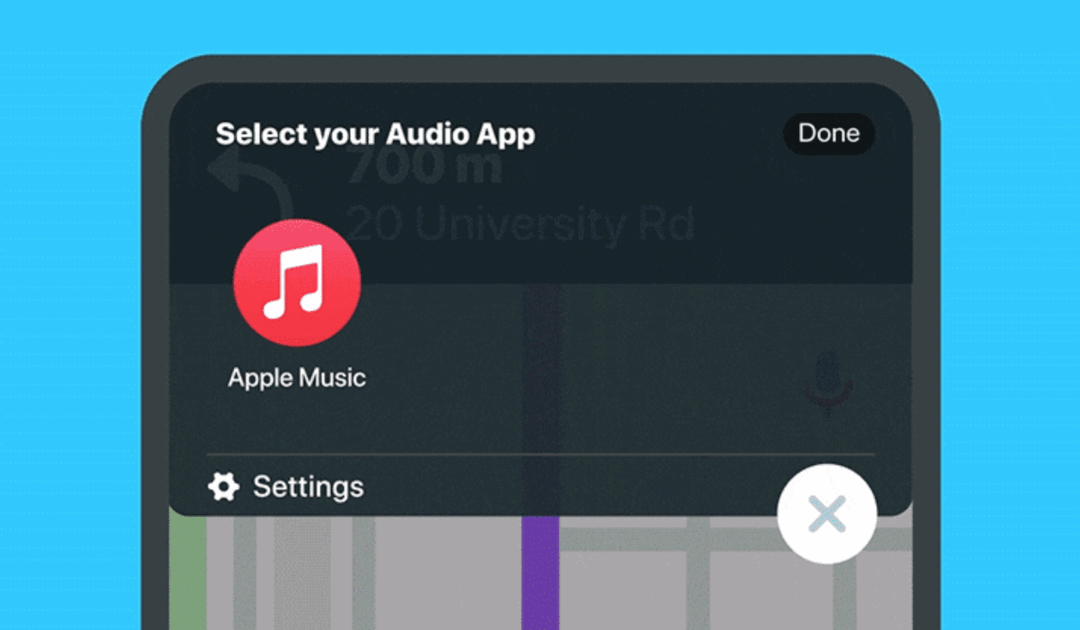
- Laadige alla Waze rakendust App Store'ist, kui see pole veel installitud.
- Laadige alla Waze Navigation & Live Traffic
- Avage rakendus ja logige sisse oma konto andmetega.
- Oodake veidi, kuni rakendus laaditakse.
- Puudutage valikut noodiikoon rakenduse paremas ülanurgas, kui see kuvatakse.
- Valige Apple Music ikooni muusikarakenduste loendist.
- Pakkuge Waze'i rakendusest juurdepääsu Apple Musicule.
- Kui seda ei tehta automaatselt, avage Apple Music rakendus teie iPhone'is.
- Valige lugu või esitusloend mida soovite mängida.
- Lahkuge rakendusest Apple Music ja avage Waze.
- Puudutage valikut noodiikoon vasakus ülanurgas.
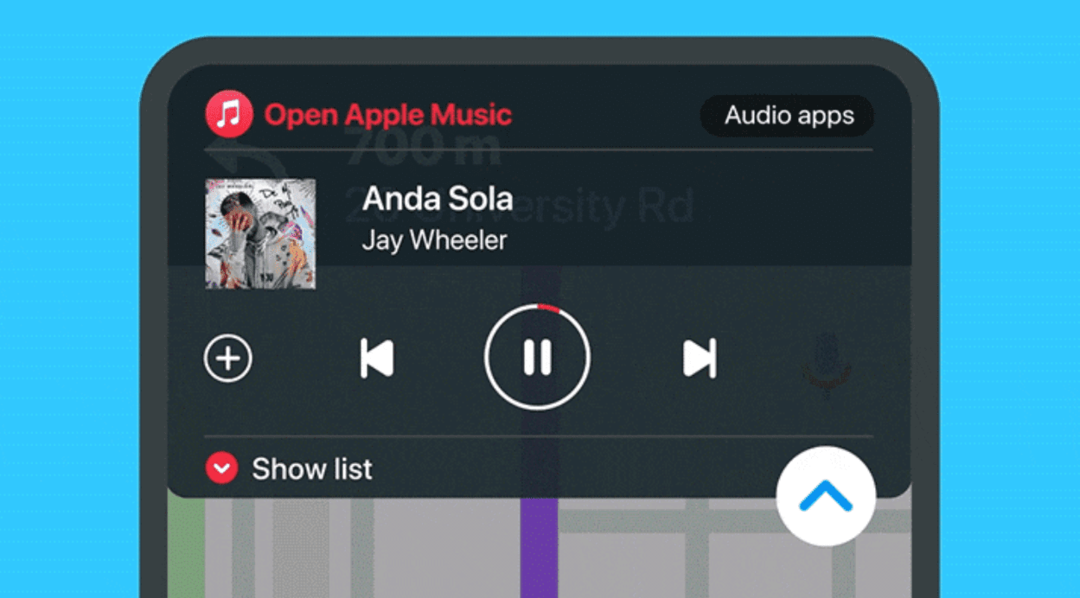
Siit pakub Waze'i rakendus teile sõidu ajal kuulatavate Apple Musicu lugude või esitusloendite taasesituse juhtnuppe. Ümber kuvatakse pöörlev edenemisriba Esita/Paus nuppu, mis näitab, kui palju aega on praeguse loo jaoks jäänud. Teil on ka nupud esitusloendi juhuks muutmiseks või laulu kordamiseks. Taasesituse juhtnuppude allosas on ka nupp „Kuva loend”, mis näitab teie järjekorras olevate tulevaste lugude loendit. See võimaldab teil lihtsalt valida loendist mõne muu loo, ilma et peaksite Waze'i rakendusest lülituma.
Kas te ei saa Waze'is Apple Musicut valida?
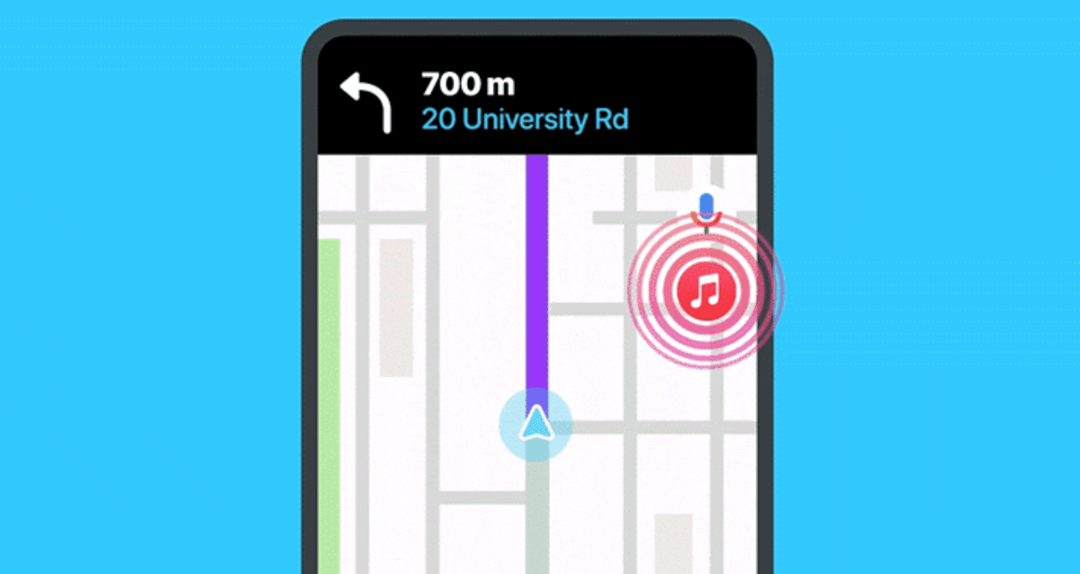
Kuigi see funktsioon on endiselt kasutajatele kättesaadav, on mõned, kes väidavad, et Apple Musicu rakendust nende jaoks ikka veel ei kuvata. Õnneks on selle parandamine üsna lihtne.
Esimene samm, mida soovite teha, on hüpata App Store'i ja veenduda, et teie iPhone'i on alla laaditud Waze'i uusim versioon. Kui see on tehtud, avage rakendus ja veenduge, et olete sisse logitud. Sealt edasi toimige järgmiselt.
- Kui Waze'i rakendus on avatud, puudutage Minu Waze.
- Valige Seaded.
- Puudutage Helimängija.
- Valige Kuva helipleier.
- Mine tagasi Waze'i põhiekraanile.
- Apple Musicu aktiveerimiseks Waze'i rakenduses järgige ülaltoodud samme.
Me pole kohanud muid parandusi neile, kes pole näinud Apple Musicut Waze'i rakenduses. Andke meile kommentaarides teada, kui teil on esinenud sarnaseid probleeme või olete leidnud lahenduse Apple Musicu õigeks kuvamiseks.
Andrew on vabakutseline kirjanik, kes elab USA idarannikul.
Ta on aastate jooksul kirjutanud erinevatele saitidele, sealhulgas iMore, Android Central, Phandroid ja veel mõned. Nüüd veedab ta oma päevad ühes HVAC-ettevõttes töötades ja öösiti vabakutselise kirjanikuna töötades.